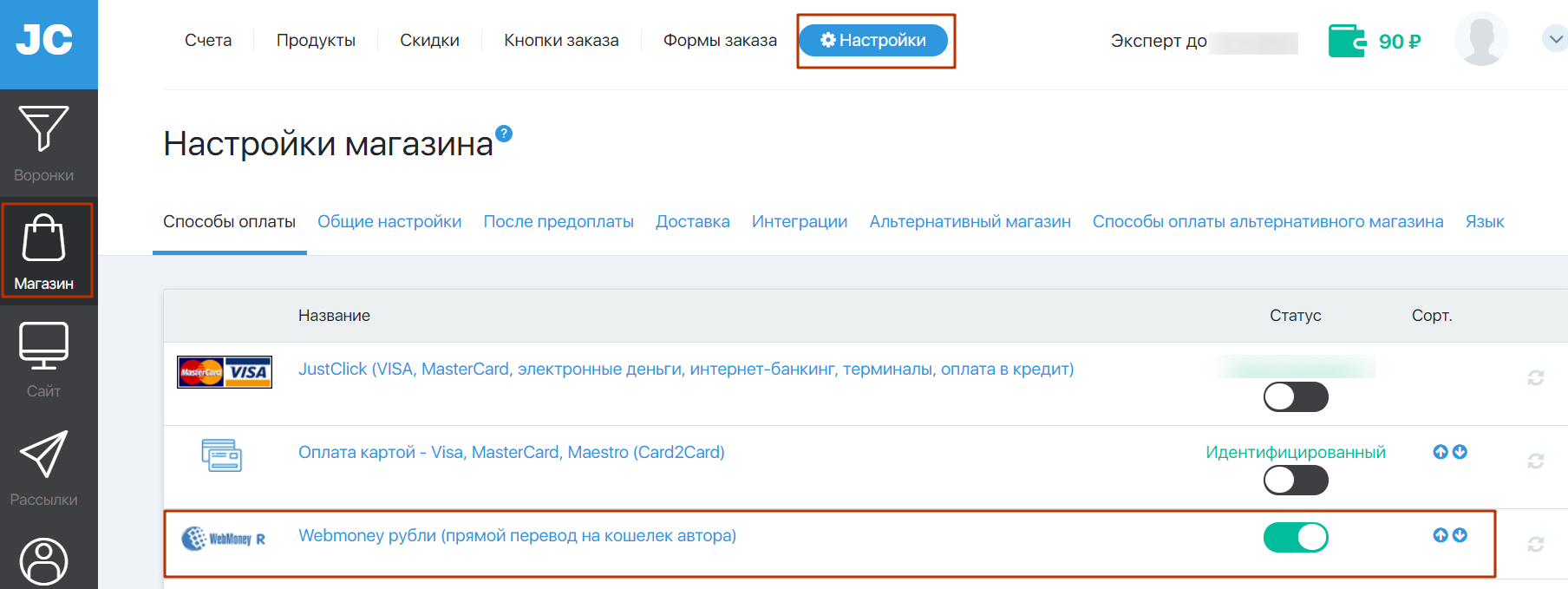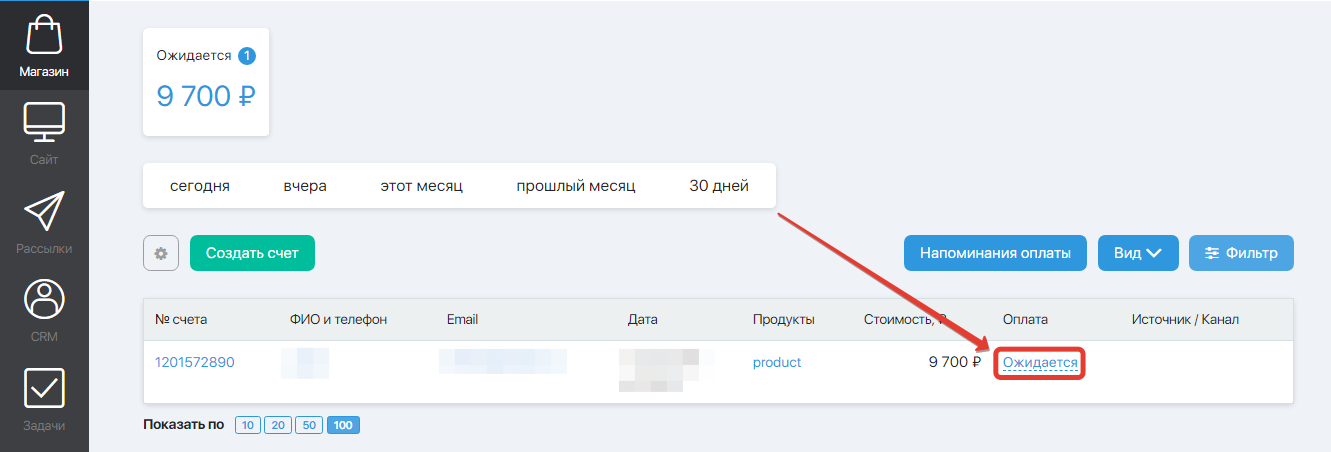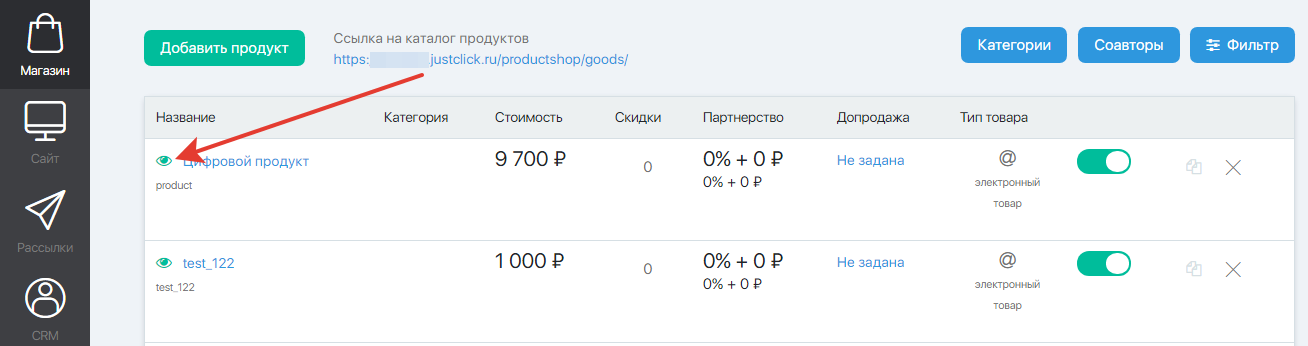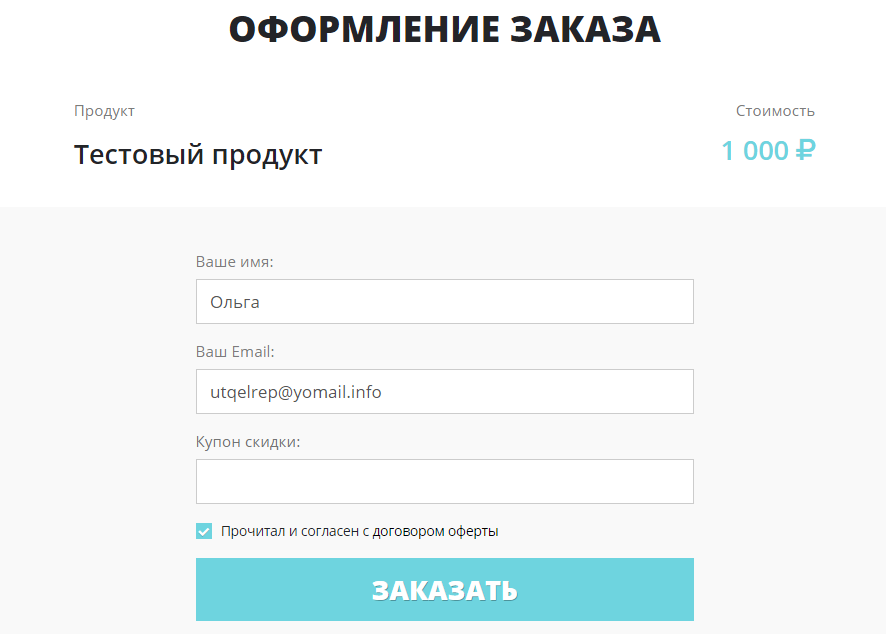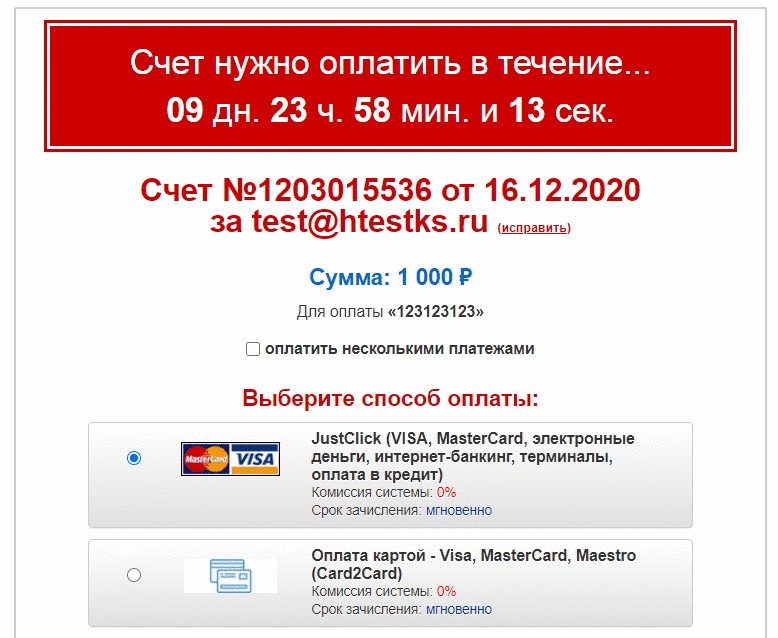Содержание
Возможности способа оплаты
Способ «Webmoney рубли (прямой перевод на кошелек автора)» позволяет принимать платежи клиентов непосредственно на счет кошелька WebMoney.
Обратите внимание! Данный способ не является автоматическим — оплаты нужно будет подтверждать вручную. Мы также предлагаем возможность подключения автоматического способа.
Вывод средств средств из данной платежной системы также выполняется самостоятельно, без участия сервиса JustClick.
Как настроить?
Перейдите в раздел Магазин — Настройки. Выберите в списке способ «WebMoney рубли (прямой перевод на кошелек автора)»:
Основные настройки
- Переключатель
С помощью переключателя можно включать и выключать способ оплаты.
По умолчанию способ выключен. Чтобы включить, передвиньте переключатель вправо (чтобы он из черного стал зеленым) и сохраните настройки. - Название
Здесь следует ввести соответствующее название данного способа приема платежей. - Кошелек WMR
Введите номер вашего рублевого кошелька в системе Webmoney. - Комиссия
Здесь следует указать комиссию, которую берет платежная система.
Комиссия системы будет видна покупателям на странице оформления заказа. - Срок зачисления
Укажите срок зачисления средств (он зависит от того насколько часто Вы планируете проверять поступление денег и проставлять оплату по счетам в сервисе JustClick).
Срок зачисления будет виден покупателям на странице оформления заказа. - Коэффициент
Рассчитывается таким образом:
Сумма счета * Коэффициент = Итоговая сумма для оплаты клиентом - Ограничения (Показывать для счетов на сумму)
Здесь укажите ограничения по отображению данного способа оплаты, в зависимости от суммы счета, если это необходимо. - Показывать для продуктов
Здесь можно выбрать те продукты, для которых при заказе будет отображаться данный способ оплаты.
Статус платежа в системе. Оплата администратором.
Важно понимать, что способ «WebMoney рубли (прямой перевод на кошелек автора)» не является автоматическим способом приема оплат. Поэтому менять статус счета на «Оплачен» необходимо в ручном режиме после получения оплаты на ваш кошелек WebMoney.
После зачисления средств на ваши реквизиты нужный счет в системе необходимо оплатить от имени Администратора.
Для этого необходимо кликнуть на поле рядом с нужным номером счета на странице «Магазин» — «Счета» (можно найти нужный счет через фильтр по номеру счета) и кликнуть на его статус:
затем нажать кнопку «Оплачен»:
Тоже самое можно сделать и из карточки счета, перейдя в нее по клику на номер счета:
Только после этого покупателю будет отправлено письмо об успешной покупке со ссылками на ваш товар, произойдет добавление в группу покупателей продукта и будут выполнены иные действия, настроенные на выполнения после оплаты.
Оплата покупателем
Перейдите на страницу «Магазин» — «Продукты», а оттуда на страницу оформления счета. Вот так:
Заполните форму оплаты:
Выберите способ оплаты:
Далее следуйте инструкции, указанной на странице.
Настройка и обзор способа оплаты «WebMoney рубли (прямой перевод на кошелек автора)» на этом окончены.